Ottieni una scansione gratuita e controlla se il tuo computer è infetto.
RIMUOVILO SUBITOPer utilizzare tutte le funzionalità, è necessario acquistare una licenza per Combo Cleaner. Hai a disposizione 7 giorni di prova gratuita. Combo Cleaner è di proprietà ed è gestito da RCS LT, società madre di PCRisk.
Come disinstallare Taurus Stealer
Cos'è Taurus?
Taurus è il nome di uno stealer (ladro di informazioni) creato da un team di cyber criminali chiamato Predator The Thief team. Questi malware che rubano informazioni vengono venduti sui forum degli hacker per $ 100. Sono in grado di accedere (rubare) informazioni sensibili da determinati browser, portafogli di criptovaluta, FTP, client di posta elettronica, varie app e raccogliere dettagli sul computer delle vittime. Pertanto, è un malware abbastanza potente che dovrebbe essere eliminato dai computer infetti il prima possibile.
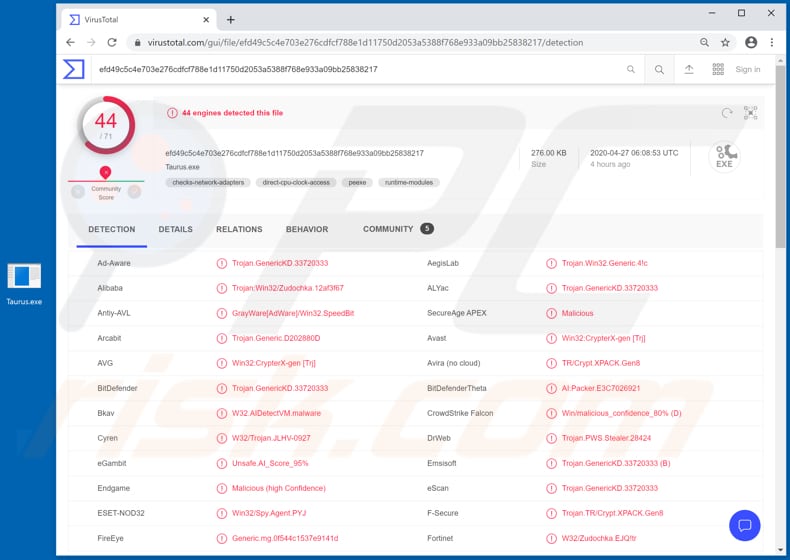
Il venditore di Taurus afferma che questo malware può rubare password, cookie, moduli di compilazione automatica e cronologia dalla maggior parte dei browser basati su Chromium e Gecko. Inoltre, può rubare dati da portafogli di criptovaluta come Bitcoin, Monero, Liberty, Dash Core, LiteCoin, Electrum, Multibit, Ethereum, Jaxx, Bytecoin, Atomic, Exodus, client FTP come FileZilla, WinFtp, WinSCP, client di posta elettronica come Foxmail e Prospettiva. Inoltre, Taurus può rubare dati (file di sessione) da applicazioni come Discord, Steam, Telegram, Authy, NordVPN, raccogliere dati dell'account Battle.net, conversazioni su Skype, dati dai client Jabber, Psi, Psi +. Potendo rubare tali dati i criminali informatici dietro Taurus possono vendere tutti i dati raccolti ad altri criminali informatici, rubare vari account, identità, effettuare transazioni fraudolente, acquisti, ecc. Inoltre, Taurus può raccogliere informazioni di sistema come indirizzo IP, computer, processore , nome della scheda madre, nome utente, layout della tastiera, elenco del software installato e altri dettagli. Inoltre, questo malware può essere utilizzato per creare schermate desktop, caricare ed eseguire vari file. Ciò significa che le vittime possono infettare i computer con malware aggiuntivo (come alcuni Trojan, ransomware o altri software dannosi). Per riassumere, le vittime del ladro di Taurus potrebbero diventare vittime di furti di identità, perdere l'accesso a vari account, sperimentare seri problemi di privacy online, subire perdite monetarie, perdita di dati, computer infettati da altri malware e altri problemi. Pertanto, se c'è qualche motivo per sospettare che Taurus sia installato sul sistema operativo, questo malware dovrebbe essere eliminato immediatamente da esso.
| Nome | Taurus malware |
| Tipo di minaccia | Virus che rubano password, malware bancario, spyware. |
| Nomi rilevati | Avast (Win32:CrypterX-gen [Trj]), BitDefender (Trojan.GenericKD.33720333), ESET-NOD32 (Win32/Spy.Agent.PYJ), Kaspersky (Trojan.Win32.Zudochka.ejq), Lista completa (VirusTotal) |
| Sintomi | I ladri di informazioni come Taurus sono progettati per infiltrarsi di nascosto nel computer della vittima e rimanere in silenzio, e quindi nessun particolare sintomo è chiaramente visibile su una macchina infetta. |
| Metodi distributivi | Allegati email infetti, pubblicità online dannose, ingegneria sociale, "crepe" del software. |
| Danni | Password rubate e informazioni bancarie, furto di identità, computer della vittima aggiunto a una botnet. |
| Rimozione dei malware (Windows) |
Per eliminare possibili infezioni malware, scansiona il tuo computer con un software antivirus legittimo. I nostri ricercatori di sicurezza consigliano di utilizzare Combo Cleaner. Scarica Combo CleanerLo scanner gratuito controlla se il tuo computer è infetto. Per utilizzare tutte le funzionalità, è necessario acquistare una licenza per Combo Cleaner. Hai a disposizione 7 giorni di prova gratuita. Combo Cleaner è di proprietà ed è gestito da RCS LT, società madre di PCRisk. |
Alcuni altri esempi di malware progettati per rubare varie informazioni sono AnarchyGrabber, Sorano e Oski. Nella maggior parte dei casi, programmi di questo tipo prendono di mira informazioni che potrebbero essere utilizzate in modo improprio per generare entrate. I problemi più comuni riscontrati dalle vittime sono: monetario, perdita di dati, furto di identità. Vale la pena ricordare che al momento della ricerca Taurus non stava lavorando su computer in Russia, Armenia, Bielorussia, Georgia, Kazakistan, Tagikistan, Uzbekistan e Ucraina.
In che modo Taurus si è infiltrato nel mio computer?
Di solito, vari malware vengono distribuiti utilizzando i seguenti metodi: attraverso campagne di spam, Trojan, canali di download di software inaffidabili, strumenti di "cracking" del software e aggiornamenti falsi. Uno dei modi più comuni per diffondere malware è inviare e-mail contenenti allegati dannosi (o collegamenti Web progettati per scaricare file dannosi). Alcuni esempi di file che i cyber criminali allegano alle loro e-mail sono documenti di Microsoft Office, file di archivio (come ZIP, RAR), file eseguibili (come .exe), documenti PDF o file JavaScript. Quando vengono aperti ed eseguiti, quei file dannosi infettano i computer con un determinato malware (in questo caso sarebbe Taurus). I trojan sono programmi dannosi che possono infettare i computer solo se sono installati su di essi. Una volta installati, aprono backdoor per altri malware. In altre parole, i Trojan possono essere progettati per causare infezioni a catena. Esempi di canali di download di software non affidabili sono l'hosting di file gratuito, i siti Web di download di freeware, le reti peer-to-peer (ad es. Client torrent, eMule), i siti Web non ufficiali, i downloader di terze parti e altri canali di questo tipo. I criminali informatici li usano come strumenti per ospitare, distribuire file dannosi. Gli utenti che aprono file scaricati tramite tali canali causano l'installazione di malware. Gli strumenti di "cracking" del software non ufficiale sono programmi che dovrebbero attivare gratuitamente il software concesso in licenza (bypassarne l'attivazione). Tuttavia, è comune installare invece alcuni malware.aggiornamenti software falsi e non ufficiali causano danni sfruttando le vulnerabilità del software obsoleto installato sul sistema operativo delle vittime o installando software dannoso anziché aggiornamenti, correzioni.
Come evitare l'installazione di malware?
Se un'e-mail viene ricevuta da un indirizzo sospetto e sconosciuto, è irrilevante e contiene alcuni allegati (o link al sito Web), deve essere attentamente analizzata. È comune che tali email vengano inviate da cyber criminali. Pertanto, i file e i collegamenti inclusi nelle e-mail non devono essere aperti se c'è qualche motivo per sospettare che possa portare all'installazione di alcuni malware. Tutto il software deve essere scaricato da pagine Web ufficiali e tramite collegamenti per il download diretto. Le reti peer-to-peer, i downloader di terze parti, le pagine non ufficiali, i programmi di installazione di terze parti, ecc. non dovrebbero essere considerati attendibili e potrebbero essere utilizzati per proliferare file, programmi dannosi. Il software installato deve essere aggiornato e attivato (se necessario) attraverso funzioni e strumenti implementati forniti dagli sviluppatori ufficiali. Vale la pena ricordare che è illegale attivare software concesso in licenza con strumenti non ufficiali di terze parti. Infine, un computer dovrebbe essere sottoposto a scansione periodica alla ricerca di minacce con una suite antivirus o anti-spyware affidabile. Tale software dovrebbe essere sempre aggiornato. Se ritieni che il tuo computer sia già infetto, ti consigliamo di eseguire una scansione con Combo Cleaner Antivirus per Windows per eliminare automaticamente il malware infiltrato.
Schermata di Taurus in vendita sul forum degli hacker:
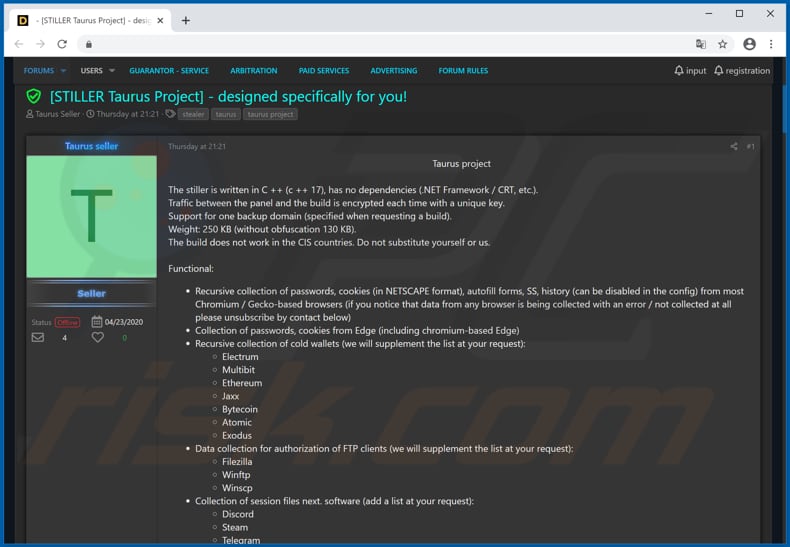
Schermate del pannello di amministrazione di Taurus:
Aggiornamento del 19 maggio 2020 - I criminali informatici hanno recentemente rilasciato una versione aggiornata di Taurus Stealer. Il pannello di controllo del malware è stato riprogettato. Inoltre, è stato implementato con diverse funzionalità (ad es. Download dei log, filtro dei log, ecc.) che ne facilitano notevolmente l'utilizzo.
Rimozione automatica istantanea dei malware:
La rimozione manuale delle minacce potrebbe essere un processo lungo e complicato che richiede competenze informatiche avanzate. Combo Cleaner è uno strumento professionale per la rimozione automatica del malware consigliato per eliminare il malware. Scaricalo cliccando il pulsante qui sotto:
SCARICA Combo CleanerScaricando qualsiasi software elencato in questo sito, accetti le nostre Condizioni di Privacy e le Condizioni di utilizzo. Per utilizzare tutte le funzionalità, è necessario acquistare una licenza per Combo Cleaner. Hai a disposizione 7 giorni di prova gratuita. Combo Cleaner è di proprietà ed è gestito da RCS LT, società madre di PCRisk.
Menu:
- Cos'è Taurus?
- STEP 1. Rimozione manuale di Taurus malware.
- STEP 2. Controlla se il tuo computer è pulito.
Come rimuovere un malware manualmente?
La rimozione manuale del malware è un compito complicato, in genere è meglio lasciare che i programmi antivirus o antimalware lo facciano automaticamente. Per rimuovere questo malware, ti consigliamo di utilizzare Combo Cleaner Antivirus per Windows. Se si desidera rimuovere manualmente il malware, il primo passo è identificare il nome del malware che si sta tentando di rimuovere. Ecco un esempio di un programma sospetto in esecuzione sul computer dell'utente:

Se hai controllato l'elenco dei programmi in esecuzione sul tuo computer, ad esempio utilizzando task manager e identificato un programma che sembra sospetto, devi continuare con questi passaggi:
 Download un programma chiamato Autoruns. Questo programma mostra le applicazioni che si avviano in automatico, i percorsi del Registro di sistema e del file system:
Download un programma chiamato Autoruns. Questo programma mostra le applicazioni che si avviano in automatico, i percorsi del Registro di sistema e del file system:

 Riavvia il tuo computer in modalità provvisoria:
Riavvia il tuo computer in modalità provvisoria:
Windows XP and Windows 7: Avvia il tuo computer in modalità provvisoria. Fare clic su Start, fare clic su Arresta, fare clic su Riavvia, fare clic su OK. Durante la procedura di avvio del computer, premere più volte il tasto F8 sulla tastiera finché non viene visualizzato il menu Opzione avanzata di Windows, quindi selezionare Modalità provvisoria con rete dall'elenco.

Video che mostra come avviare Windows 7 in "modalità provvisoria con rete":
Windows 8: Vai alla schermata di avvio di Windows 8, digita Avanzato, nei risultati della ricerca selezionare Impostazioni. Fare clic su Opzioni di avvio avanzate, nella finestra "Impostazioni generali del PC", selezionare Avvio. Fare clic sul pulsante "Riavvia ora". Il vostro computer ora riavvierà. in "Opzioni del menu di avvio avanzate." Fai clic sul pulsante "Risoluzione dei problemi", quindi fare clic sul pulsante "Opzioni avanzate". Nella schermata delle opzioni avanzate, fare clic su "Impostazioni di avvio". Fai clic sul pulsante "Restart". Il PC si riavvia nella schermata Impostazioni di avvio. Premere "5" per l'avvio in modalità provvisoria con rete.

Video che mostra come avviare Windows 8 in "modalità provvisoria con rete":
Windows 10: Fare clic sul logo di Windows e selezionare l'icona di alimentazione. Nel menu aperto cliccare "Riavvia il sistema" tenendo premuto il tasto "Shift" sulla tastiera. Nella finestra "scegliere un'opzione", fare clic sul "Risoluzione dei problemi", successivamente selezionare "Opzioni avanzate". Nel menu delle opzioni avanzate selezionare "Impostazioni di avvio" e fare clic sul pulsante "Riavvia". Nella finestra successiva è necessario fare clic sul pulsante "F5" sulla tastiera. Ciò riavvia il sistema operativo in modalità provvisoria con rete.

Video che mostra come avviare Windows 10 in "Modalità provvisoria con rete":
 Estrarre l'archivio scaricato ed eseguire il file Autoruns.exe.
Estrarre l'archivio scaricato ed eseguire il file Autoruns.exe.

 Nell'applicazione Autoruns fai clic su "Opzioni" nella parte superiore e deseleziona le opzioni "Nascondi posizioni vuote" e "Nascondi voci di Windows". Dopo questa procedura, fare clic sull'icona "Aggiorna".
Nell'applicazione Autoruns fai clic su "Opzioni" nella parte superiore e deseleziona le opzioni "Nascondi posizioni vuote" e "Nascondi voci di Windows". Dopo questa procedura, fare clic sull'icona "Aggiorna".

 Controllare l'elenco fornito dall'applicazione Autoruns e individuare il file malware che si desidera eliminare.
Controllare l'elenco fornito dall'applicazione Autoruns e individuare il file malware che si desidera eliminare.
Dovresti scrivere per intero percorso e nome. Nota che alcuni malware nascondono i loro nomi di processo sotto nomi di processo legittimi di Windows. In questa fase è molto importante evitare di rimuovere i file di sistema. Dopo aver individuato il programma sospetto che si desidera rimuovere, fare clic con il tasto destro del mouse sul suo nome e scegliere "Elimina"

Dopo aver rimosso il malware tramite l'applicazione Autoruns (questo garantisce che il malware non verrà eseguito automaticamente all'avvio successivo del sistema), dovresti cercare ogni file appartenente al malware sul tuo computer. Assicurati di abilitare i file e le cartelle nascoste prima di procedere. Se trovi dei file del malware assicurati di rimuoverli.

Riavvia il computer in modalità normale. Seguendo questi passaggi dovresti essere in grado di rimuovere eventuali malware dal tuo computer. Nota che la rimozione manuale delle minacce richiede competenze informatiche avanzate, si consiglia di lasciare la rimozione del malware a programmi antivirus e antimalware. Questi passaggi potrebbero non funzionare con infezioni malware avanzate. Come sempre è meglio evitare di essere infettati che cercare di rimuovere il malware in seguito. Per proteggere il computer, assicurati di installare gli aggiornamenti del sistema operativo più recenti e utilizzare un software antivirus.
Per essere sicuri che il tuo computer sia privo di infezioni da malware, ti consigliamo di scannerizzarlo con Combo Cleaner Antivirus per Windows
Condividi:

Tomas Meskauskas
Esperto ricercatore nel campo della sicurezza, analista professionista di malware
Sono appassionato di sicurezza e tecnologia dei computer. Ho un'esperienza di oltre 10 anni di lavoro in varie aziende legate alla risoluzione di problemi tecnici del computer e alla sicurezza di Internet. Dal 2010 lavoro come autore ed editore per PCrisk. Seguimi su Twitter e LinkedIn per rimanere informato sulle ultime minacce alla sicurezza online.
Il portale di sicurezza PCrisk è offerto dalla società RCS LT.
I ricercatori nel campo della sicurezza hanno unito le forze per aiutare gli utenti di computer a conoscere le ultime minacce alla sicurezza online. Maggiori informazioni sull'azienda RCS LT.
Le nostre guide per la rimozione di malware sono gratuite. Tuttavia, se vuoi sostenerci, puoi inviarci una donazione.
DonazioneIl portale di sicurezza PCrisk è offerto dalla società RCS LT.
I ricercatori nel campo della sicurezza hanno unito le forze per aiutare gli utenti di computer a conoscere le ultime minacce alla sicurezza online. Maggiori informazioni sull'azienda RCS LT.
Le nostre guide per la rimozione di malware sono gratuite. Tuttavia, se vuoi sostenerci, puoi inviarci una donazione.
Donazione
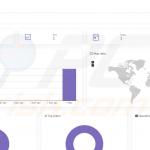
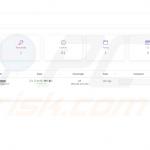
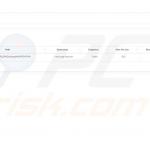
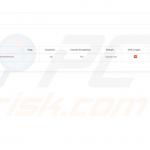
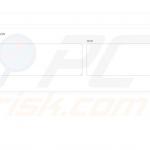
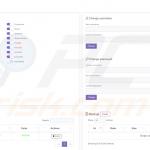
▼ Mostra Discussione